- Добро пожаловать
- Главная
- Задания
- Документы
- Почта
- Сервисдеск
- Чат
- Организации
- Контакты
- Форум
- Сотрудники
- Продукты
- Расчеты
- Банк
- Поиск
- Календарь
- Управление календарями
- Администрирование
- CalDAV
- Управление мероприятиями
- Настройки мероприятия
- Импорт
- Права доступа
- Отчеты
- Типы календарей
- Представление мероприятий
- Просмотр мероприятия
- Виджет событий
- Телефония
- Управление
- Проекты
Синхронизация через CalDAV
Вы можете полноценно работать с календарями TeamWox на мобильных устройствах и компьютерах, используя различные внешние приложения. Синхронизация календарей осуществляется через специально предназначенный для этого интернет-протокол CalDAV, который является расширением протокола WebDAV (интернет-протокол для управления информацией), упоминающийся в разделе "Документы". Стандарт CalDAV поддерживается достаточно широким спектром программного обеспечения, со списком которого можно подробно ознакомится на сайте http://caldav.calconnect.org.
Подключение через CalDAV невозможно при авторизации в TeamWox через Active Directory, поскольку в этом случае пароли учетных записей пользователей не хранятся в TeamWox. |
Данные для синхронизации
Для настройки синхронизации через CalDAV в сторонних приложениях необходимы следующие данные системы TeamWox:
- Адрес календаря — адрес синхронизации календарей системы TeamWox формируется следующим образом: [адрес вашего сервера TeamWox]/caldav/
- Пользователь — ваш логин для авторизации в TeamWox.
- Пароль — ваш пароль для авторизации в TeamWox.
Выбор календарей для подключения
Некоторые приложения, такие как Lightning для Mozilla Thunderbird, позволяют подключать календари по отдельности. Для этого в адресе для подключения необходимо дополнительно указать идентификатор календаря следующим образом: [адрес вашего сервера TeamWox]/caldav/[N], где "N" - это уникальный идентификационный номер добавляемого календаря.
Найти адрес отдельного календаря для синхронизации можно в нижней части окна настройки календаря.
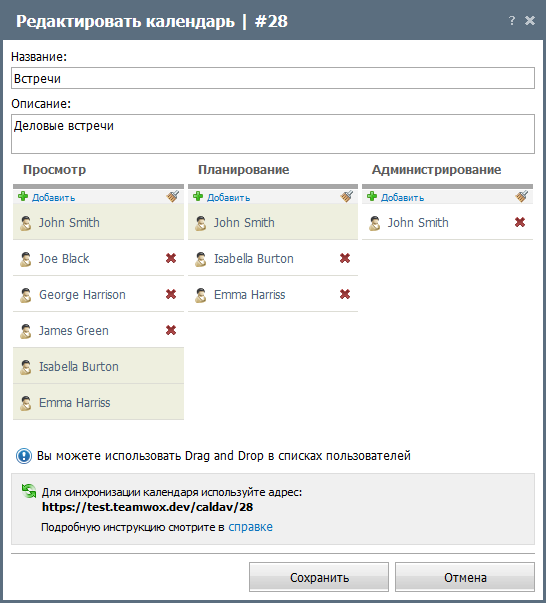
Например, для подключения календаря со скриншота выше, в адресе сервера в настройках подключения укажите адрес вида: https://company.teamwox.com/caldav/28.
Наиболее часто синхронизация через CalDAV применяется в операционных системах iOS и Android.
Настройки синхронизации через CalDAV в iOS
Настройку синхронизации через CalDAV в iOS рассмотрим на примере iPhone.
Откройте на мобильном устройстве раздел "Настройки" при помощи кнопки ![]() и выберите пункт "Почта, адреса, календари".
и выберите пункт "Почта, адреса, календари".
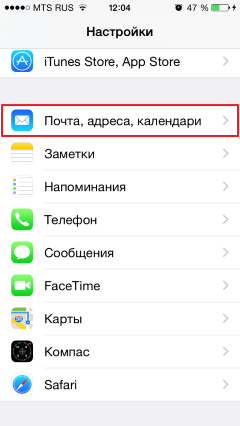
В блоке "Учетные записи" нажмите "Добавить учетную запись", а затем выберите "Другое".
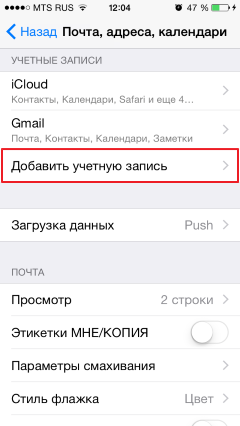
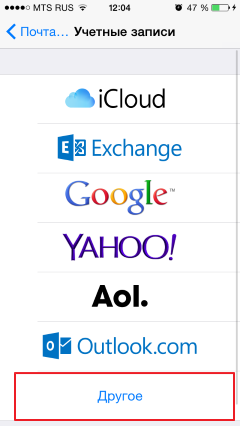
В блоке "КАЛЕНДАРИ" нажмите "Учетная запись CalDAV".
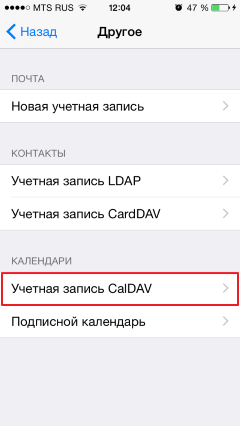
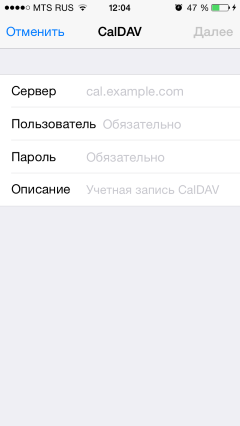
В появившейся форме укажите параметры подключения:
- Сервер — адрес для подключения в следующем формате: [адрес вашего сервера TeamWox]/caldav/. Например, https://company.teamwox.com/caldav.
В операционной системе iOS подключаются сразу все календари, к которым у вас есть доступ. Затем их можно включать/выключать непосредственно в настройках календаря на iOS. |
- Пользователь — ваш логин для авторизации в TeamWox.
- Пароль — ваш пароль для авторизации в TeamWox.
- Описание — произвольное описание календаря.
Подключение через CalDAV невозможно при авторизации в TeamWox через Active Directory, поскольку в этом случае пароли учетных записей пользователей не хранятся в TeamWox. |
После заполнения формы нажмите "Далее". Учетная запись будет создана при успешной проверке указанных данных.
Теперь события будут полностью синхронизированы. Вы можете просматривать, создавать, изменять и удалять их как на iPhone (и других устройствах с операционной системой iOS), так и через TeamWox.
Если при синхронизации календарей с мобильными устройствами возникнет ошибка, вы легко сможете установить ее причину, включив журналирование всех запросов CalDAV. Для этого в файле конфигурации [ПАПКА_TEAMWOX]\config\teamwox.cfg добавьте строку с параметром:
server_caldav_logs=true
Журнал запросов CalDAV сохраняется в файлах [ПАПКА_TEAMWOX]\logs\*.caldav.log |
Настройки синхронизации через CalDAV в Android
По умолчанию в операционной системе Android нет встроенной поддержки синхронизации по протоколу CalDAV. Поэтому для синхронизации календарей системы TeamWox с календарями Android необходимо использовать сторонние приложения. Например, CalDAV sync.
После установки запустите программу и выберете CalDAV.
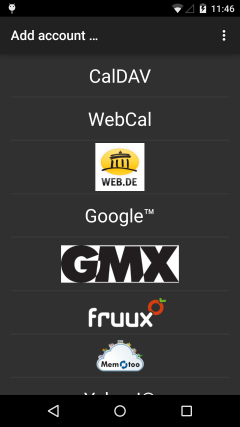
В появившейся форме укажите параметры для подключения:
- Server name or URL — адрес для подключения в следующем формате: [адрес вашего сервера TeamWox]/caldav/. Например, https://company.teamwox.com/caldav.
- Username — ваш логин для авторизации в TeamWox.
- Password — ваш пароль для авторизации в TeamWox.
После ввода параметров нажмите "NEXT". Программа проверит корректность данных и предложит выбрать доступные календари системы TeamWox для синхронизации.
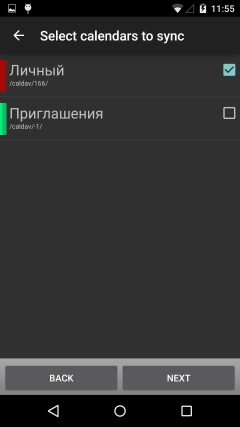
Выберете нужные и нажмите "NEXT". Теперь события будут полностью синхронизированы. Вы можете просматривать, создавать, изменять и удалять их как на Android устройстве, так и через систему TeamWox.